Looker BlocksTM son modelos de datos prediseñados para patrones de análisis y fuentes de datos comunes. Reutiliza el trabajo que hicieron otras personas en lugar de comenzar desde cero y, luego, personaliza los bloques según tus especificaciones exactas. Desde patrones de SQL optimizados hasta modelos de datos totalmente compilados, los bloques de Looker se pueden usar como punto de partida para modelar datos de forma rápida y flexible en Looker.
Bloqueos disponibles
Hay muchos bloques de Looker para elegir. Para ver qué bloqueos están disponibles actualmente, consulta la sección Bloqueos de Looker Marketplace.
Los bloques de Looker se crearon para que el análisis de datos sea más fácil y eficiente. Están disponibles "tal cual", lo que significa que no habrá actualizaciones en el futuro. Looker no puede garantizar ni garantizar que estos datos serán precisos, confiables ni estarán libres de errores. Consulte los sitios de fuentes de datos documentados para obtener detalles sobre cómo se recopilan sus datos y cómo interpretarlos.
Haz clic en un bloque que te interese para ver sus instrucciones de uso específicas.
Algunos bloques de Looker se pueden instalar de manera rápida y fácil con Looker Marketplace. Antes de implementar un bloqueo a través de Looker Marketplace, un administrador de Looker debe haber habilitado la función Marketplace. La instalación de bloques que contienen un parámetro local_dependency también requiere habilitar la función Labs de importación del proyecto local. Consulta la página de documentación de Looker Marketplace para obtener más información sobre cómo instalar y personalizar los bloques de Looker, disponibles en Looker Marketplace.
Estandarización y personalización
Antes de compilar en un bloque existente que contenga un parámetro
local_dependency, un administrador de Looker debe habilitar la función Labs Import Labs.
La facilidad de uso de los diferentes bloques variará según el grado de estandarización del esquema de la base de datos. La mayoría de los bloques de Looker requieren cierta personalización para ajustarse a su esquema de datos, excepto los bloques de datos, que son los más fáciles de implementar, pero no personalizables.
Los bloques de datos, que incluyen conjuntos de datos públicos y modelos completos de LookML, solo requieren copiar el modelo de LookML del repositorio de GitHub para acceder a las tablas modeladas. Consulta Cómo usar bloques de datos en esta página para obtener instrucciones detalladas.
Las aplicaciones de recopilación de datos, como Segment y Snowplow, registran eventos en un formato relativamente estandarizado. Esto permite crear patrones de diseño con plantillas (capaces de limpiar los datos, transformarlos y generar estadísticas) que cualquier cliente puede utilizar con estas aplicaciones.
Otras aplicaciones web, como Salesforce, le permiten agregar campos personalizados a sus usuarios internos. Naturalmente, esto crea datos en un formato menos estandarizado. Como resultado, podemos crear plantillas del modelo de datos para poner en marcha las estadísticas, pero deberá personalizar la parte no estandarizada.
Por último, bloqueamos las estadísticas comerciales generales. Estos son patrones de diseño de SQL o LookML optimizados que son independientes de las fuentes de datos. Por ejemplo, muchas empresas querrán analizar el valor del ciclo de vida del cliente a lo largo del tiempo. Existen algunas suposiciones incorporadas en estos patrones, pero se pueden personalizar según tus necesidades comerciales específicas. Estos patrones reflejan el punto de vista de Looker sobre la mejor manera de realizar ciertos tipos de análisis.
Si eres nuevo en Looker, tu analista de Looker puede ayudarte a aprovechar al máximo estos modelos.
Cómo agregar bloques a tu LookML
- Algunos bloques muestran la función Explorar y las vistas en el mismo archivo. Esto es para facilitar la visualización, pero en general querrás copiar las secciones apropiadas de LookML en los lugares adecuados de tu modelo de datos. Consulta la página de documentación Información sobre el modelo y los archivos de vista para obtener más información.
En algunos casos, probablemente quieras crear nuevos archivos LookML en tu modelo de datos para alojar los ejemplos.
Cómo usar bloques de datos
Los bloques de datos son un tipo especial de bloque de Looker que proporciona el conjunto de datos, así como el modelo de datos. Looker Data Blocks incluye fuentes de datos públicas, como las siguientes:
- Datos demográficos: Muestra las métricas demográficas comunes de la Encuesta de la Comunidad Estadounidense a nivel del estado, el condado, el área de tabulación del código postal y hasta el nivel del grupo de bloque de censo.
- Datos meteorológicos: informes meteorológicos en Estados Unidos a nivel del código postal de 1920 hasta el día anterior. Este bloque se actualiza todas las noches.
Para ver la lista completa de bloqueos disponibles, consulta la sección Bloqueos de Looker Marketplace.
Accede a los conjuntos de datos en diferentes bases de datos
El procedimiento para acceder al conjunto de datos de un bloque de datos varía según el esquema de la base de datos. Las siguientes secciones contienen instrucciones para acceder a los conjuntos de datos en estas bases de datos:
Accede a los conjuntos de datos en Google BigQuery
Si ya tienes una cuenta de Google BigQuery, puedes acceder a los conjuntos de datos alojados en BigQuery de Looker. Pasa a la sección Agrega bloques de datos a proyectos en esta página.
Si aún no tienes una cuenta de Google BigQuery, puedes configurar una prueba gratuita y, luego, acceder a los conjuntos de datos públicos de Looker en BigQuery.
Google BigQuery no admite el uso compartido de proyectos entre regiones. Para acceder directamente a los bloques de datos en Google BigQuery fuera de la región de EE.UU., puedes hacer lo siguiente:
- Importa datos públicos de Looker desde Servicios de Google Cloud o Amazon S3.
- Crea una conexión de Google BigQuery nueva con base en la región de EE.UU.
Accede a los conjuntos de datos en Snowflake
Puedes acceder a un almacén de datos de Snowflake alojado en Looker y usar el uso compartido de datos para obtener acceso a los conjuntos de datos públicos de Looker.
Snowflake no admite el uso compartido de proyectos entre regiones. Para acceder directamente a los bloques de datos en Snowflake desde fuera de la región de EE.UU., puedes hacer lo siguiente:
- Importa datos públicos de Looker desde Servicios de Google Cloud o Amazon S3.
- Crea una nueva conexión de copo de nieve basada en la región de EE.UU.
Primero, comuníquese con su analista de Looker con la siguiente información:
- Nombre del cliente:
<Company1> - Instancia de Looker de cliente:
<instance_name.looker.com> - Nombre de la cuenta de Snowflake:
<company1.snowflakecomputing.com>
Una vez que el equipo de Operaciones de Looker proporcione a la cuenta de Snowflake acceso a los bloques de datos, ejecute los siguientes comandos para obtener acceso a los conjuntos de datos públicos de Looker:
‐‐ Data Consumer Side (* Need to be ACCOUNT ADMIN *)
‐‐ For customers in us-west region
create database looker_datablocks from share looker.looker_share_datablocks;
‐‐ For customers in us-east region
create database looker_datablocks from share gt97609.looker_share_datablocks;
grant imported privileges on database looker_datablocks to role sysadmin;
use role sysadmin;
grant imported privileges on database looker_datablocks to <other_role>;
show databases;
use looker_datablocks;
show tables;
Si usas uno de los conjuntos de datos públicos de Looker con tu propio almacén de datos de Snowflake, tu usuario de Looker debe tener privilegios de escritura en la base de datos para crear PDT. Consulta la página de documentación de configuración de Snowflake para obtener más información sobre cómo conectar Looker a Snowflake.
Accede a los conjuntos de datos en otras bases de datos
¿Estás en Amazon Redshift? ¿MySQL? ¿PostgreSQL? ¿Oracle?
Hicimos que los datos transformados de cada uno de estos conjuntos de datos estén disponibles públicamente en GCS y S3 para que puedas importarlos directamente a la base de datos que elijas.
También pusimos a disposición el lenguaje de definición de datos (DDL) para cada uno de los conjuntos de datos en el repositorio de GitHub. Es posible que las declaraciones DDL deban modificarse para los tipos de datos de la base de datos seleccionada, pero deben proporcionar una idea de los tipos de columna de cada tabla.
Descargar datos directamente desde una de estas ubicaciones:
- GCS:
_gs://looker-datablocks/_ - S3:
_s3://looker-datablocks/_ - Vínculo web del depósito S3: http://looker-datablocks.s3-website-us-east-1.amazonaws.com/
Accede al modelo de LookML
Bifurca uno de nuestros repositorios de GitHub en un repositorio de GitHub nuevo (alojado por Looker o por tu empresa) que luego puedas extender o definir mejor dentro de tu instancia:
- Datos demográficos (Encuesta sobre la comunidad estadounidense): https://github.com/llooker/datablocks-acs
- Clima (GSOD): https://github.com/llooker/datablocks-gsod
Agrega bloques de datos a los proyectos
Además del método que se describe en esta sección, también puedes usar los refinamientos de LookML para compilar en las vistas y exploraciones de tus proyectos.
Antes de compilar en un bloque de datos que contenga un parámetro
local_dependency, un administrador de Looker debe habilitar la función Local Project Import Labs.
Para agregar un bloque de datos a tu proyecto:
Agrega un proyecto nuevo a la instancia de Looker.
Bifurcar o copiar los repositorios de GitHub mencionados anteriormente para acceder a LookML ya compilado Asegúrate de crear un repositorio de GitHub nuevo.
Quita otros archivos de dialecto de la base de datos del repositorio. Por lo general, los bloques de Looker contienen archivos de Google BigQuery, Amazon Redshift y Snowflake. Por ejemplo, si configura bloques de datos en Google BigQuery, solo necesitará los archivos de vista de Google BigQuery, Explorar de BigQuery y el modelo de Google BigQuery.
Reemplaza el nombre de la conexión en el archivo del modelo con la conexión de tu base de datos en la que se encuentran los datos para los bloques de datos o, en el caso de Google BigQuery y Snowflake, por tu conexión de base de datos existente desde la que extenderás o definirás mejor:

Toda la lógica de unión existe en un archivo
.exploreen cada uno de los repositorios. Este es el archivo que incluirá en los siguientes pasos, después de configurar el manifiesto del proyecto.En tu proyecto principal de Looker en el que extenderás o mejorarás los bloques de datos, crea un archivo de manifiesto del proyecto:

Agrega el siguiente LookML al archivo de manifiesto del proyecto para hacer referencia a los bloques de datos de tu proyecto principal de Looker:
project_name: "<your_project_name\>"
local_dependency: {
project: "<project_name_of_datablock\>"
}
Consideraciones y opciones de configuración
Google BigQuery: Asegúrate de usar el conjunto correcto de archivos modelados. Si estás en Google BigQuery, puedes hacer referencia a todos los archivos con _bq_ en el nombre del archivo. Es posible que debas adaptar nuestros dialectos del modelo de Google BigQuery a tu propio dialecto de base de datos.
Google BigQuery no admite el uso compartido de proyectos entre regiones. Para acceder directamente a los bloques de datos en Google BigQuery fuera de la región de EE.UU., puedes hacer lo siguiente:
- Importa datos públicos de Looker desde Servicios de Google Cloud o Amazon S3.
- Crea una conexión de Google BigQuery nueva con base en la región de EE.UU.
Extensiones: Todos nuestros proyectos se configuraron para permitir extensiones de archivos Explorar, ya que las extensiones de modelo podrían causar problemas con varias conexiones.
Unión de tablas derivadas: Consulte nuestra documentación para tablas derivadas nativas. Puedes permitir que Looker escriba SQL en diferentes niveles de agregación en nuestros conjuntos de datos disponibles de forma pública y que los incluya en tu modelo.
Combinar conjuntos de resultados: También puedes combinar conjuntos de resultados de nuestros conjuntos de datos con tus datos mediante la combinación de conjuntos de resultados de la consulta. Consulte este video breve para obtener más información sobre cómo combinar datos.
Ejemplo de configuración del conjunto de datos demográficos
Descarga datos sin procesar de nuestros depósitos de S3 o GCS o conéctate a una base de datos de Looker para obtener acceso a los datos.
Importa el modelo de bloque de datos demográficos de LookML como un proyecto independiente en tu instancia de Looker:
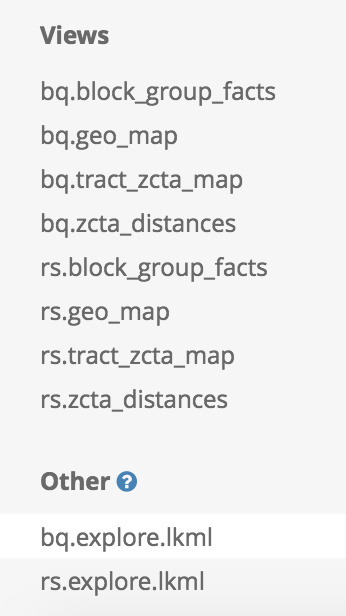
Usa el parámetro
includepara incorporar el archivo de vista.Luego, puede extender o definir mejor el archivo de vista o usar tablas derivadas nativas para obtener datos al nivel de agregación que sea necesario para Explorar.
En nuestro ejemplo, debido a que los datos demográficos se encuentran en un nivel de agregación diferente al de nuestro conjunto de datos de comercio electrónico (grupo de bloques en comparación con el código postal), utilizamos tablas derivadas nativas para agregar estadísticas hasta el nivel del código postal. Esto elimina las uniones desordenadas de varios a varios:
include: "/american_community_survey/bq.explore"
view: zipcode_income_facts {
derived_table: {
persist_for: "10000 hours"
explore_source: fast_facts {
column: ZCTA5 { field: tract_zcta_map.ZCTA5 }
column: income_household { field: bg_facts.avg_income_house }
column: total_population { field: bg_facts.total_population }
}
}
dimension: ZCTA5 {}
dimension: income_household {
hidden: yes
}
- Une los archivos de vista en el modelo:
include: "acs*.view"
explore: order_items {
join: users {
sql_on: ${users.id} = ${order_items.user_id} ;;
type: left_outer
relationship: many_to_one
}
join: zipcode_income_facts {
sql_on: ${users.zip} = ${zipcode_income_facts.ZCTA5} ;;
type: left_outer
relationship: many_to_one
}
}
Explora tus datos:

Visualiza tus datos:

Cómo usar bloques de visualización
Looker incluye una variedad de tipos de visualización nativos. Sin embargo, si tienes necesidades de creación de gráficos que no se incluyen en los tipos de visualización nativa de Looker, también puedes agregar tus propios tipos de visualización personalizada. También puedes desarrollar una visualización personalizada y hacer que esté disponible para todos los usuarios de Looker desde Looker Marketplace.
Los bloques de Viz son tipos de visualización de JavaScript creados previamente que aloja Looker. Puedes agregar los bloques de Viz a tu instancia de Looker, que funcionarán de manera similar a cualquiera de los tipos de visualización nativa de Looker: aparecen en la barra de menú de visualización e incluyen la funcionalidad principal, como la perforación, la descarga, la incorporación y la programación.
Para obtener más información sobre un bloque de visualización, selecciona el tipo de visualización en la sección Complementos de Looker Marketplace y, luego, haz clic en Ver el código y navega hasta el archivo READ.ME del bloque de visualización. El archivo READ.ME muestra un ejemplo de la visualización y proporciona más información sobre el bloque de visualización. Para algunas visualizaciones, el archivo READ.ME también proporciona una URL y las instrucciones para agregar el bloque de visualización.
Para agregar el tipo de visualización a tu instancia, consulta las instrucciones en el archivo READ.ME (si corresponde) y la información de nuestra página de documentación Visualizaciones.
